Как восстановить доступ к жесткому диску, исправить ошибку невозможности открыть жесткий диск

В этой статье мы расскажем, как восстановить доступ к жёсткому диску в случае его сбоя. Давайте пойдём дальше!
По мере того, как смартфоны становились умнее, их способность запоминать информацию существенно возросла. Каждый раз, когда вы вводите новое слово на своем телефоне Android, клавиатура запоминает его, надеясь улучшить общее впечатление от текстовых сообщений.
Однако есть случаи, когда этот невероятный интеллект, отображаемый вашей клавиатурой, может мешать. Могут быть слова, которые вы бы предпочли забыть на клавиатуре, чем вспомнить. Более того, из-за изобретения автокоррекции эти слова могут неосознанно попасть в разговор и иметь катастрофические последствия. Если есть слова, которые вы хотите, чтобы клавиатура забыла, вот как удалить выученные слова с клавиатуры вашего устройства Android.
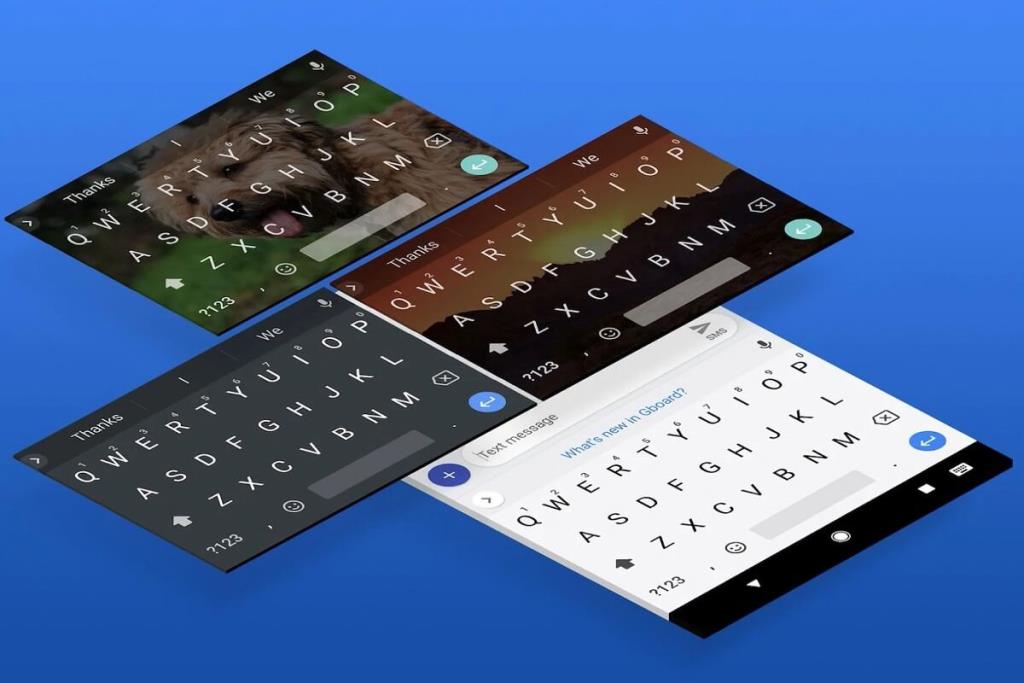
СОДЕРЖАНИЕ
На основе вашего приложения клавиатуры вы можете найти слова, которые выучили, в настройках клавиатуры. Эти слова обычно сохраняются, когда вы чаще используете их во время разговоров, и избавлены от функции автозамены. Вот как вы можете найти и удалить определенные слова, заученные с помощью клавиатуры Android.
1. На смартфоне Android откройте приложение «Настройки» .
2. Прокрутите вниз и нажмите «Система».

3. Это отобразит все ваши системные настройки. Нажмите на первый вариант под названием «Языки и ввод», чтобы продолжить.
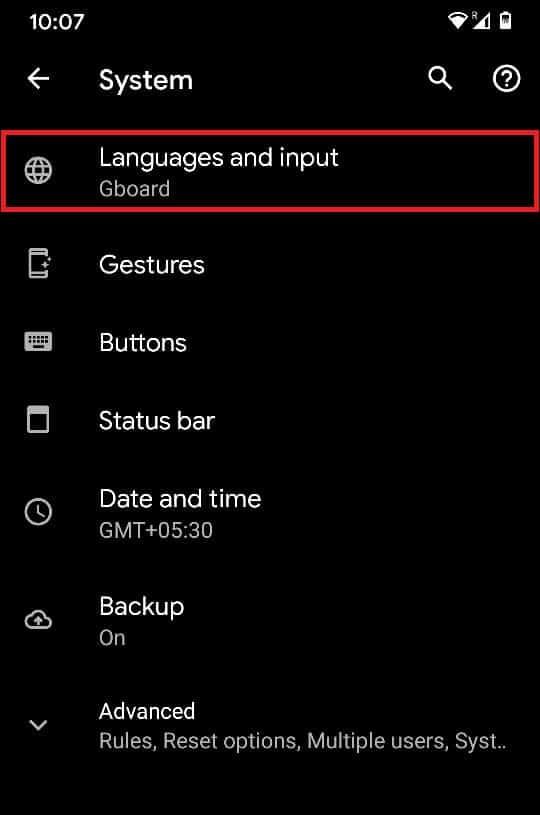
4. В разделе « Клавиатуры» нажмите «Экранная клавиатура».
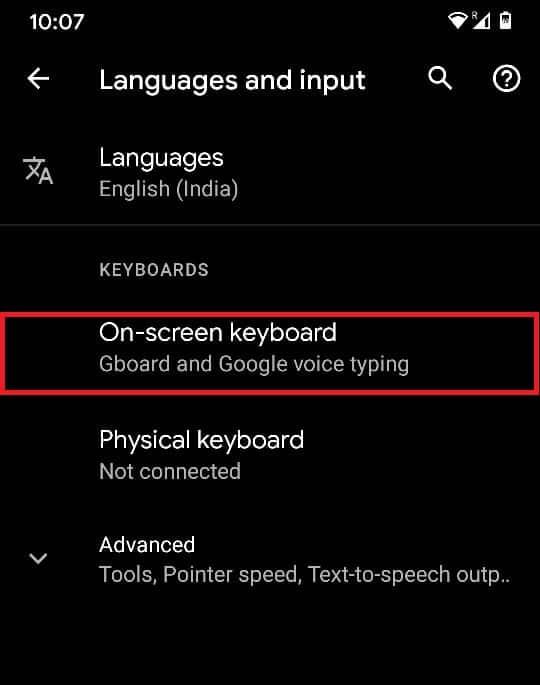
5. Это откроет все клавиатуры, которые есть на вашем устройстве. Из этого списка выберите клавиатуру, которую вы используете в первую очередь.

6. Откроются настройки клавиатуры. Нажмите «Словарь», чтобы просмотреть слова, выученные с клавиатуры.
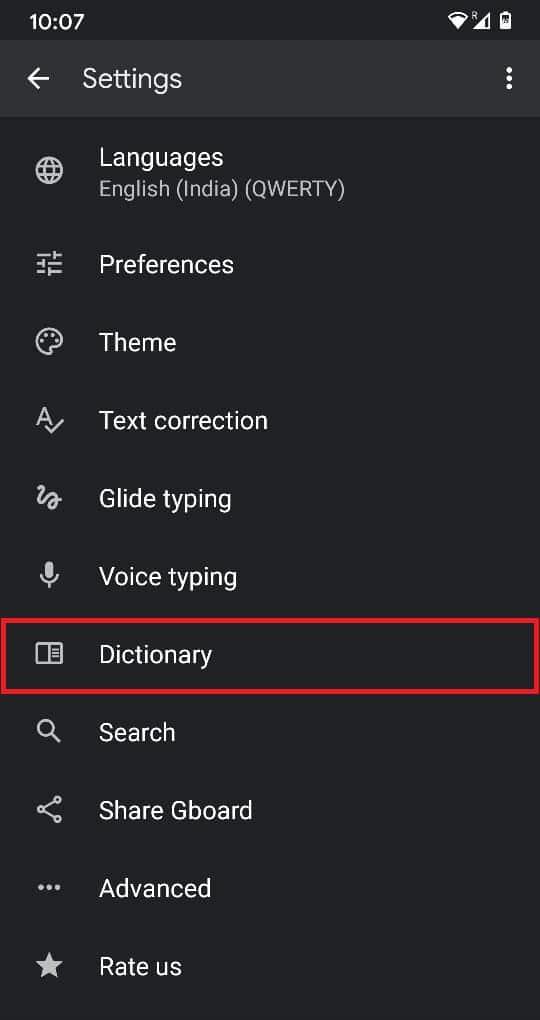
7. На следующем экране нажмите «Личный словарь», чтобы продолжить.
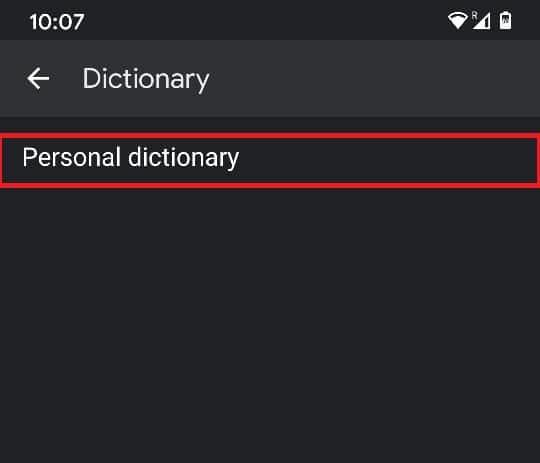
8. Следующий экран будет содержать языки, на которых были изучены новые слова. Нажмите на язык, который обычно использует ваша клавиатура.
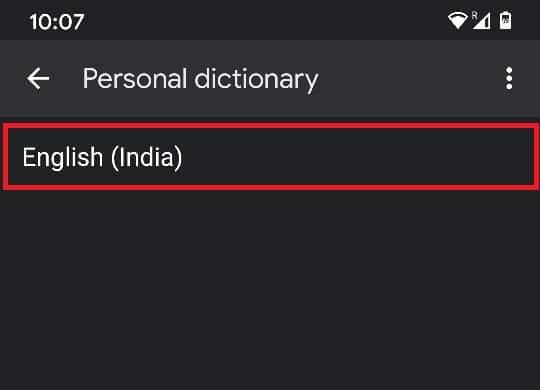
9. Вы сможете просмотреть все слова, которые выучили с помощью клавиатуры с течением времени. Нажмите на слово, которое хотите удалить из словаря.
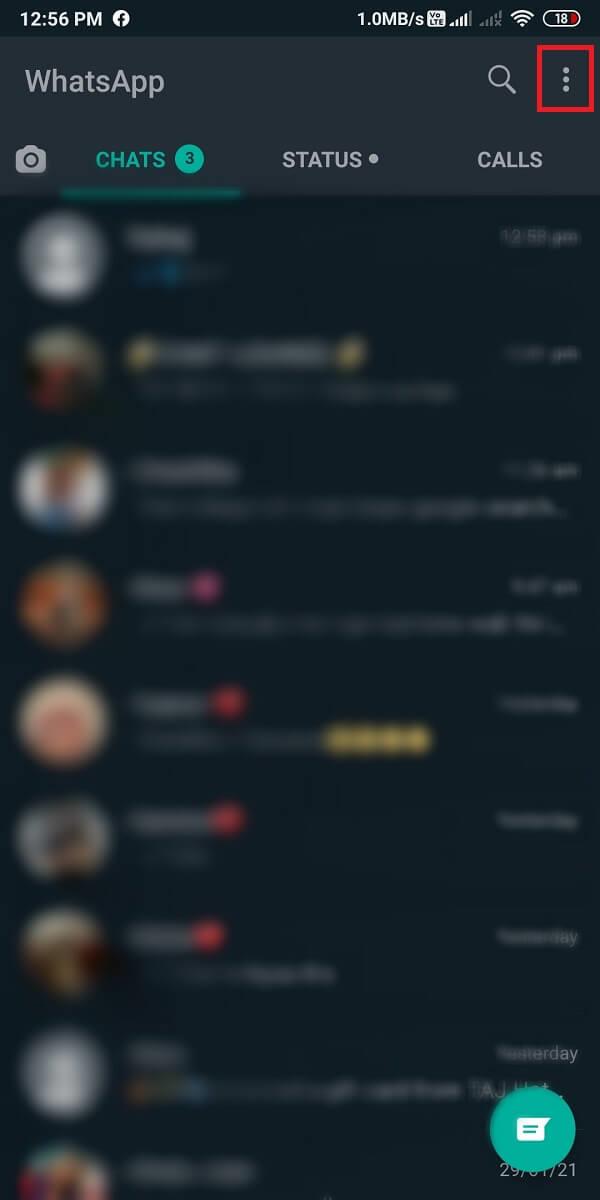
10. В правом верхнем углу появится значок корзины ; нажатие на него заставит клавиатуру разучить слово .
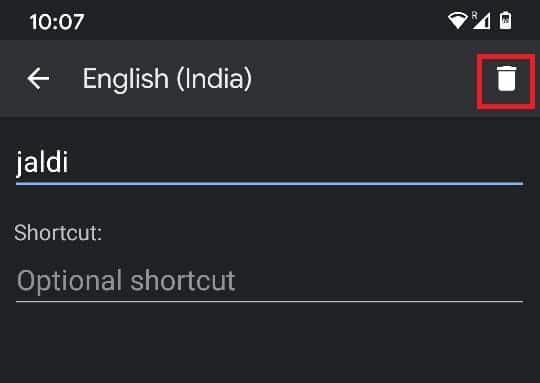
11. Вернитесь в любое приложение для отправки текстовых сообщений, и вы должны обнаружить, что слово удалено из вашего словаря.
Читайте также: 10 лучших приложений для клавиатуры Android
Существует более короткий и гораздо более быстрый способ удалить определенные выученные слова с клавиатуры. Этим методом можно следовать, пока вы печатаете, и он отлично подходит для моментов, когда вы внезапно понимаете, что клавиатура выучила нежелательное слово.
1. При вводе текста в любом приложении наблюдайте за панелью прямо над клавиатурой, на которой отображаются предложения и исправления.
2. Когда вы увидите предложение, которое вы хотите, чтобы клавиатура забыла, нажмите и удерживайте слово.
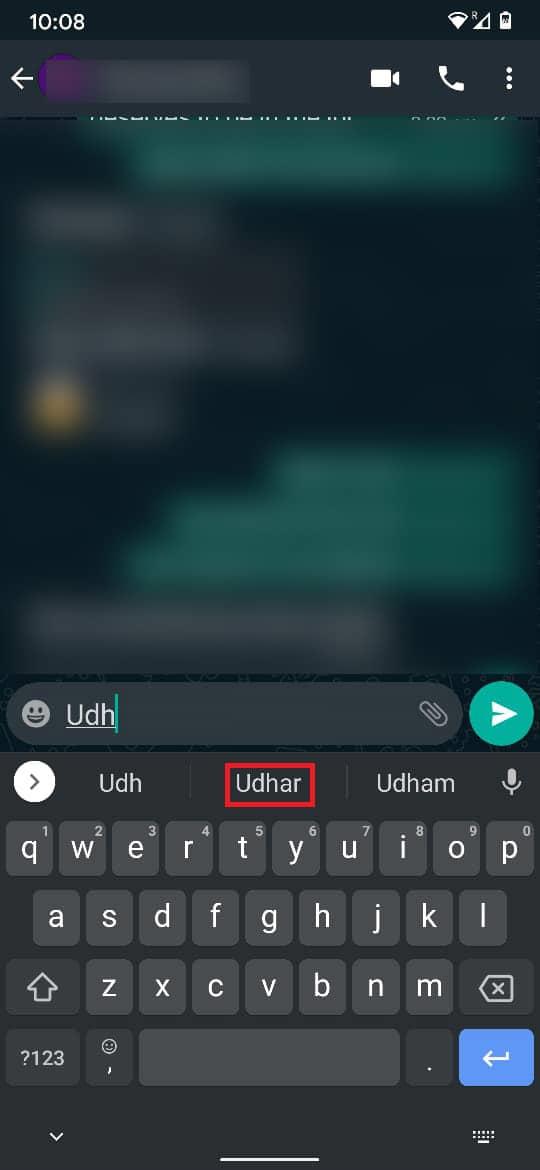
3. В центре экрана появится корзина . Перетащите предложение в корзину, чтобы удалить его .
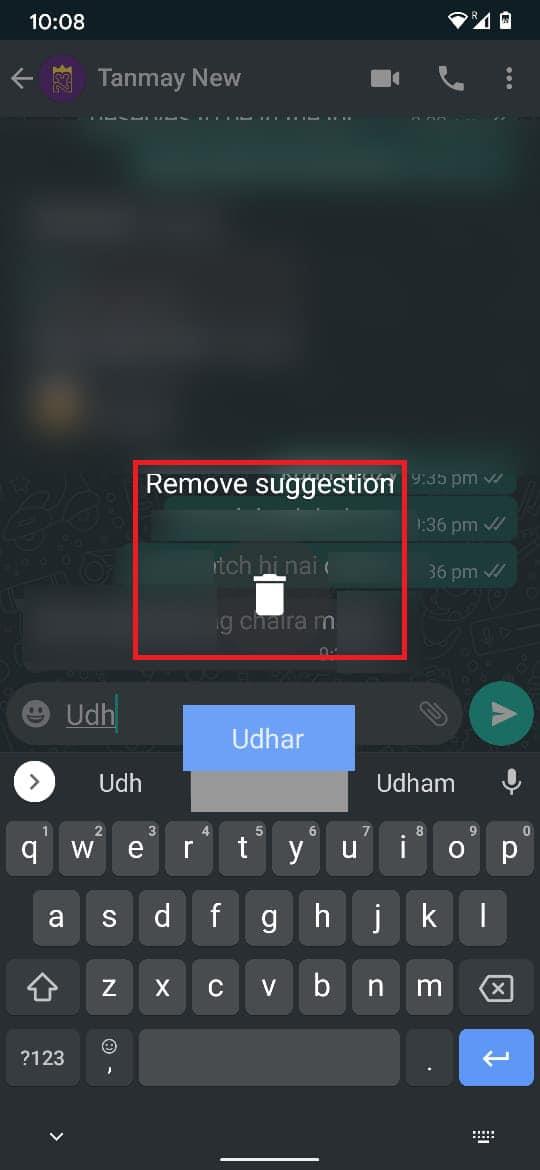
4. Это мгновенно удалит слово из вашего словаря.
Если вы хотите дать клавиатуре новый старт и стереть ее память, вышеупомянутые процедуры могут быть долгими и утомительными. В таких случаях вы можете удалить весь словарь клавиатуры и начать заново:
1. Следуя шагам, упомянутым в предыдущем разделе, откройте настройки «Языки и ввод» на своем телефоне Android.
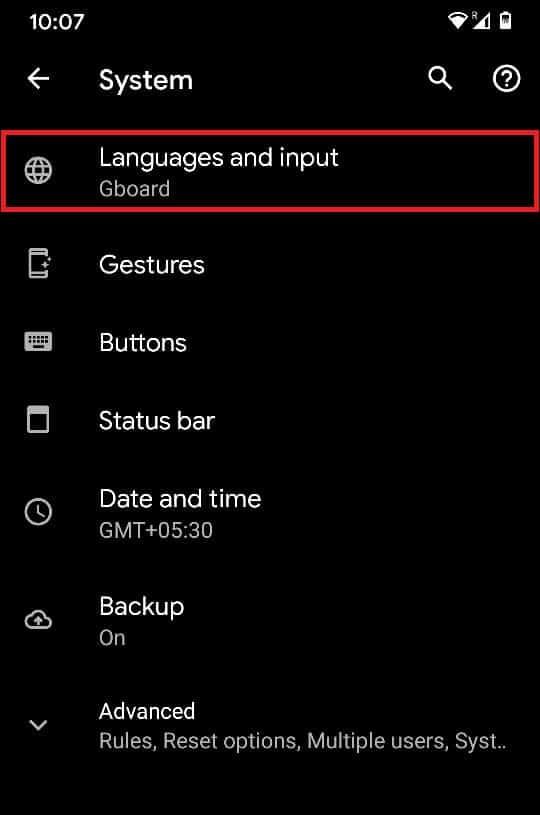
2. В разделе «Клавиатура» нажмите « Экранная клавиатура», а затем нажмите Gboard .
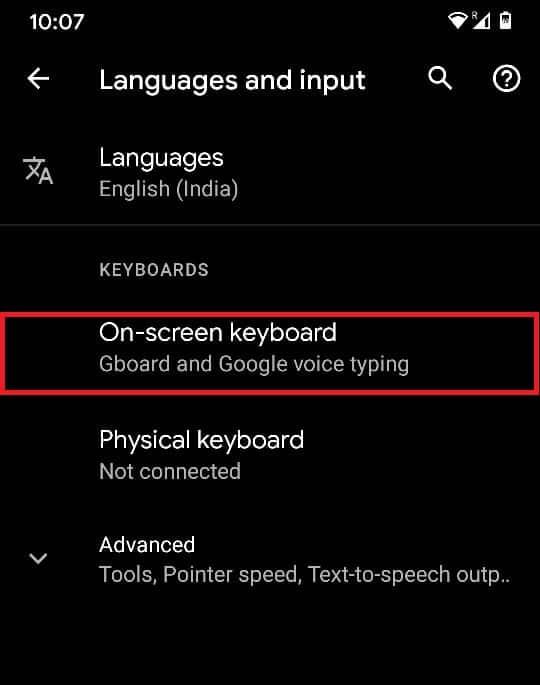

3. В меню настроек Gboard нажмите «Дополнительно».
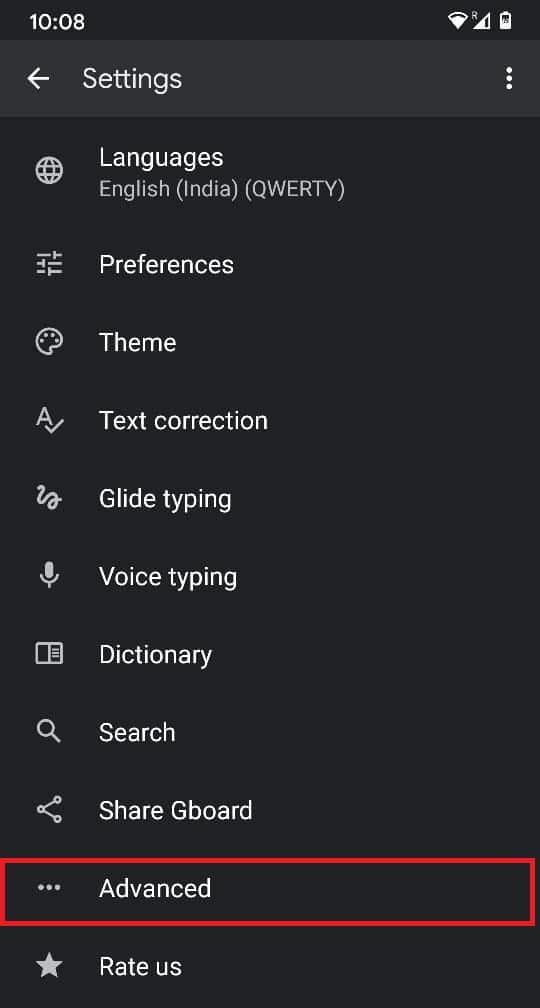
4. На открывшейся странице нажмите на последнюю опцию: «Удалить выученные слова и данные».
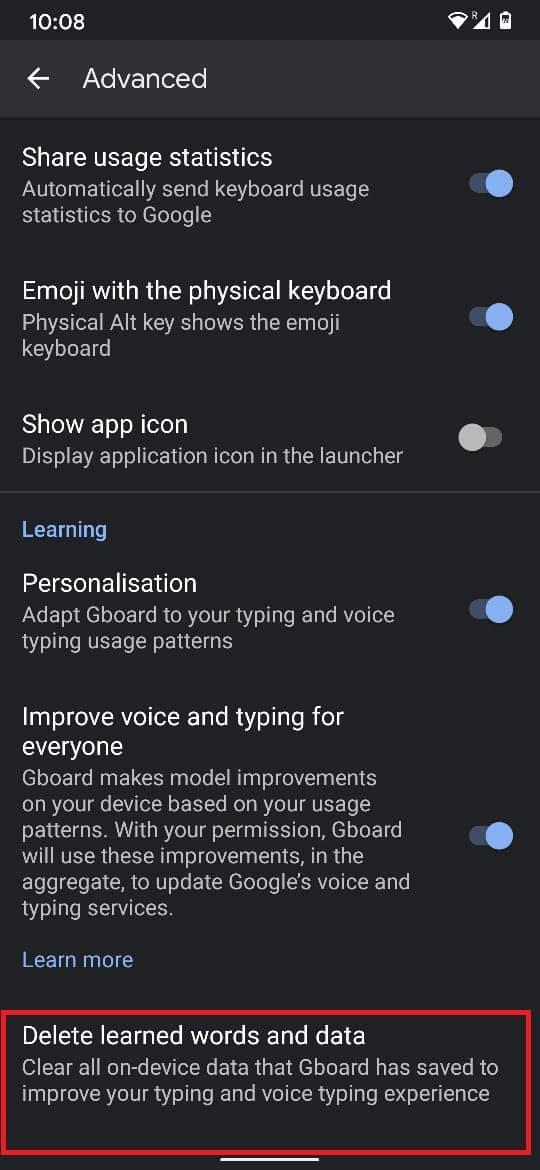
5. Клавиатура захочет подтвердить действие в виде примечания, в котором будет указано, что это действие нельзя отменить. Он также попросит вас ввести номер, чтобы проверить процесс. Введите указанный номер и нажмите «ОК».
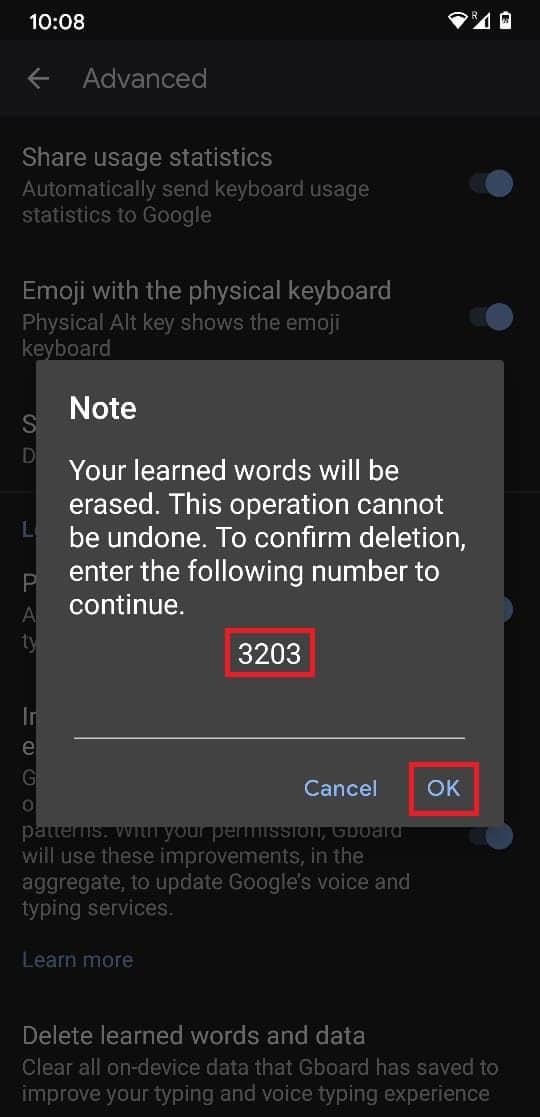
6. Это удалит все выученные слова с вашей клавиатуры Android.
Также читайте: 10 лучших приложений для клавиатуры GIF для Android
Помимо удаления выученных слов, вы можете полностью очистить данные на клавиатуре и восстановить заводские настройки. Этот метод можно использовать, когда ваша клавиатура начинает замедляться и информация, хранящаяся на ней, больше не нужна. Вот как можно сбросить клавиатуру на устройстве Android:
1. Откройте « Настройки» на Android и нажмите «Приложения и уведомления».

2. Нажмите на опцию «Просмотреть все приложения», чтобы открыть информацию обо всех приложениях.
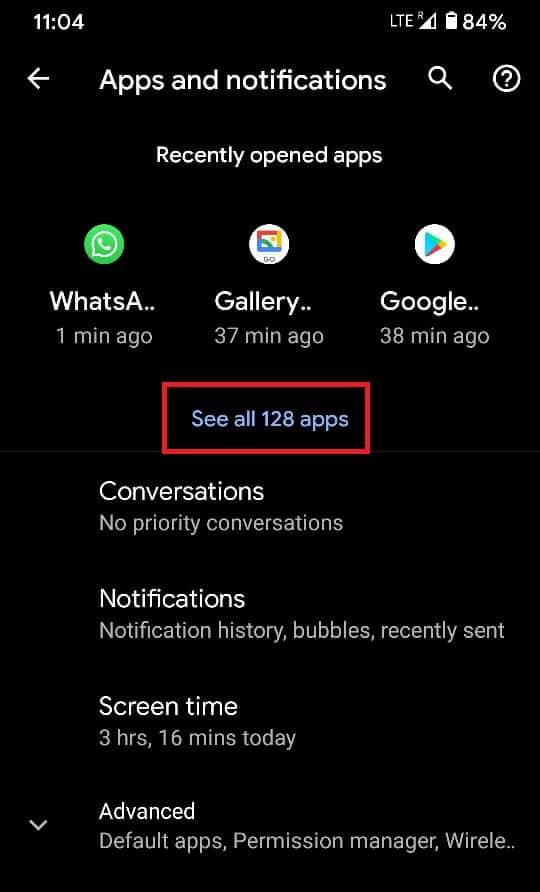
3. Нажмите на три точки в правом верхнем углу, чтобы открыть дополнительные настройки.
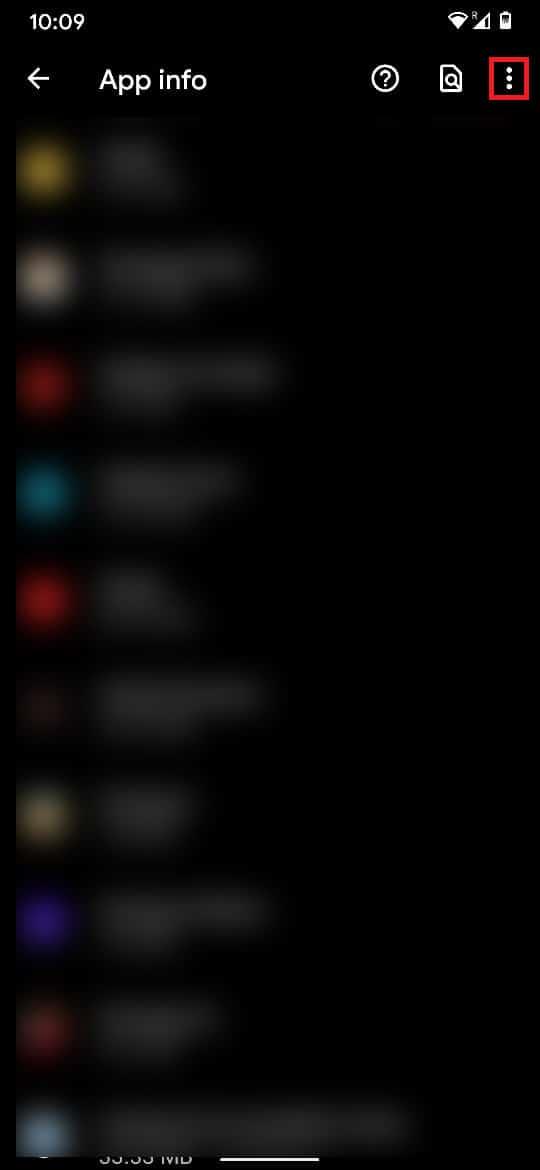
4. Из трех вариантов нажмите «Показать систему» . Этот шаг необходим, поскольку приложение клавиатуры предустановлено и не будет отображаться с установленными приложениями.
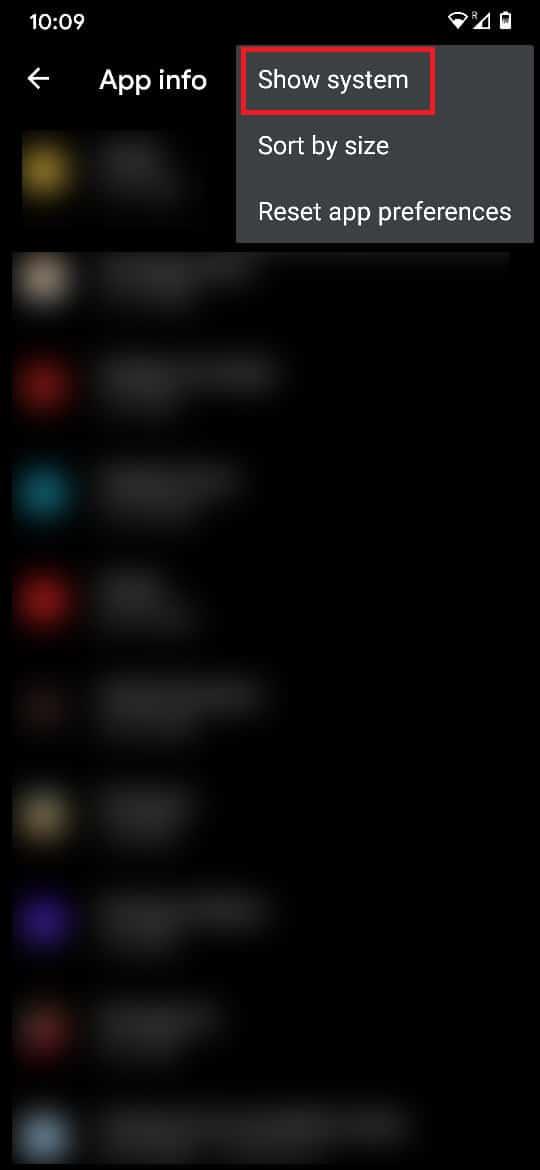
5. В полном списке приложений найдите приложение для клавиатуры и нажмите на него, чтобы продолжить.
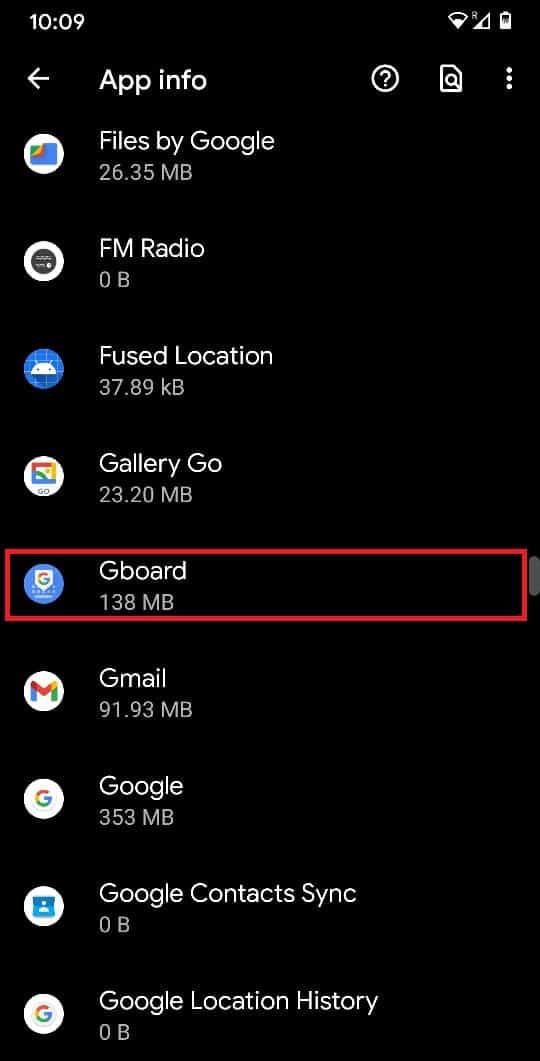
6. Как только информация о приложении на клавиатуре откроется, нажмите S torage and cache.
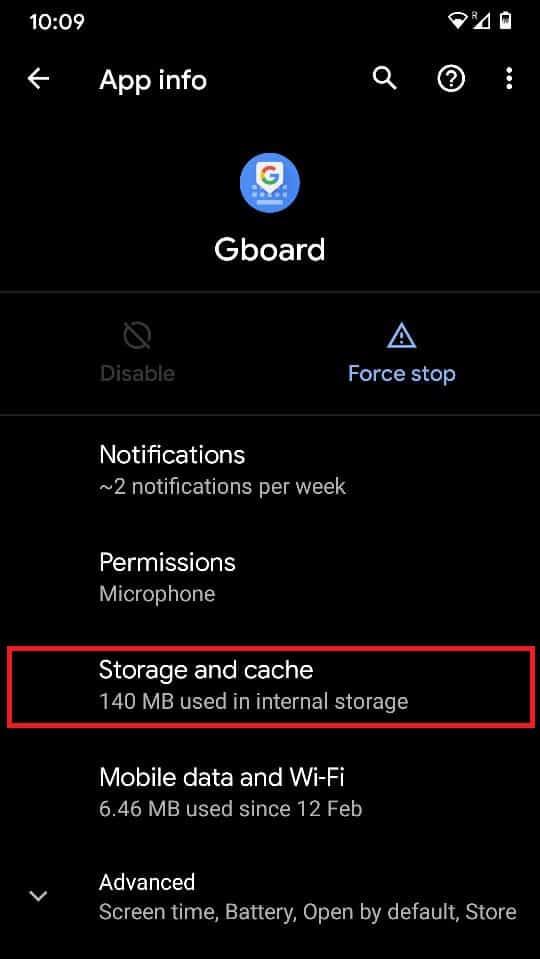
7. Нажмите «Очистить хранилище», чтобы удалить все данные, сохраненные приложением для клавиатуры.
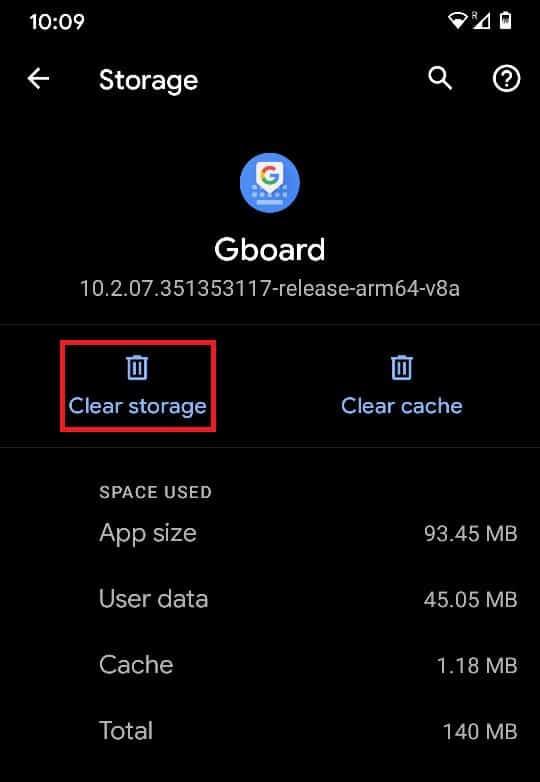
Благодаря этому вам успешно удалось удалить выученные слова с клавиатуры на Android. Эти методы должны помочь сэкономить место на клавиатуре и в то же время гарантировать, что нежелательные слова удаляются и не вкрадываются в разговор.
Рекомендуемые:
Мы надеемся, что это руководство было полезным, и вы смогли удалить выученные слова с клавиатуры на Android. Если у вас все еще есть какие-либо вопросы относительно этого руководства, не стесняйтесь задавать их в разделе комментариев.
В этой статье мы расскажем, как восстановить доступ к жёсткому диску в случае его сбоя. Давайте пойдём дальше!
На первый взгляд AirPods выглядят как любые другие беспроводные наушники. Но всё изменилось, когда были обнаружены несколько малоизвестных особенностей.
Apple представила iOS 26 — крупное обновление с совершенно новым дизайном «матовое стекло», более интеллектуальным интерфейсом и улучшениями в знакомых приложениях.
Студентам нужен определённый тип ноутбука для учёбы. Он должен быть не только достаточно мощным для успешной работы на выбранной специальности, но и достаточно компактным и лёгким, чтобы его можно было носить с собой весь день.
Добавить принтер в Windows 10 просто, хотя процесс для проводных устройств будет отличаться от процесса для беспроводных устройств.
Как вы знаете, оперативная память (ОЗУ) — очень важный компонент компьютера, выполняющий функцию памяти для обработки данных и определяющий скорость работы ноутбука или ПК. В статье ниже WebTech360 расскажет вам о нескольких способах проверки оперативной памяти на наличие ошибок с помощью программного обеспечения в Windows.
Умные телевизоры действительно покорили мир. Благодаря множеству замечательных функций и возможности подключения к Интернету технологии изменили то, как мы смотрим телевизор.
Холодильники — привычные бытовые приборы. Холодильники обычно имеют 2 отделения: холодильное отделение просторное и имеет подсветку, которая автоматически включается каждый раз, когда пользователь ее открывает, а морозильное отделение узкое и не имеет подсветки.
На сети Wi-Fi влияют многие факторы, помимо маршрутизаторов, пропускной способности и помех, но есть несколько разумных способов улучшить работу вашей сети.
Если вы хотите вернуться к стабильной версии iOS 16 на своем телефоне, вот базовое руководство по удалению iOS 17 и понижению версии с iOS 17 до 16.
Йогурт — замечательная еда. Полезно ли есть йогурт каждый день? Как изменится ваше тело, если вы будете есть йогурт каждый день? Давайте узнаем вместе!
В этой статье рассматриваются наиболее питательные виды риса и способы максимально увеличить пользу для здоровья любого выбранного вами вида риса.
Установление режима сна и отхода ко сну, смена будильника и корректировка рациона питания — вот некоторые из мер, которые помогут вам лучше спать и вовремя просыпаться по утрам.
Арендуйте, пожалуйста! Landlord Sim — мобильная игра-симулятор для iOS и Android. Вы будете играть за владельца жилого комплекса и начнете сдавать квартиры в аренду, чтобы улучшить интерьер своих апартаментов и подготовить их к приему арендаторов.
Получите игровой код Bathroom Tower Defense Roblox и обменяйте его на потрясающие награды. Они помогут вам улучшить или разблокировать башни с более высоким уроном.













